Verknüpfung, um ein neues Fenster zu öffnen
Abschlüsse, um neue Fenster zu öffnen, variieren je nach Szene. Verwenden Sie im Browser Strg N (Windows/Linux) oder Befehl n (MAC), um ein neues Fenster schnell zu öffnen. In einer Desktop -Umgebung kann Windows Win E drücken, um ein neues Explorer -Fenster zu öffnen, und Mac erstellt ein neues Fenster im Finder über den Befehl n. In der Anwendung unterstützt gemeinsame Software wie Word, Excel oder VS Code die Verwendung von Strg N oder Strg Shift N, um ein neues Fenster zu öffnen, und einige Software fordern auch bestimmte Abkürzungsschlüssel in der Menüleiste auf.

Wenn Sie die Verknüpfungen zum Öffnen eines neuen Fensters wissen möchten, gibt es tatsächlich mehrere häufig verwendete Abkürzungsschlüssel, die diesen Vorgang je nach verschiedenen Szenarien schnell abschließen können.
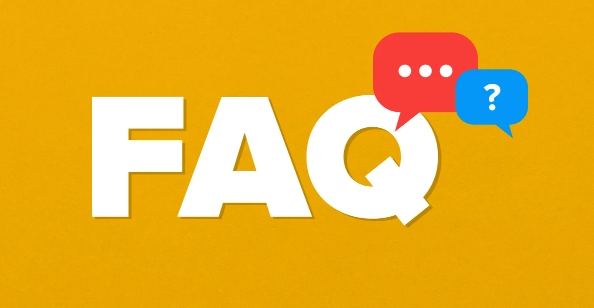
Öffnen Sie schnell ein neues Fenster in Ihrem Browser
Der häufigste Weg, um ein neues Fenster in einem Browser zu öffnen, besteht darin, die Tastenkombinationen Ctrl N (Windows/Linux) oder Command N (MAC) zu verwenden. Es wird ein neues Browserfenster aufgeben, das für den Öffnen eines Browsers geeignet ist, aber die Aufgaben separat erledigen möchte.
Manchmal sehen Sie, wie andere mit ihrer Maus auf die Schaltfläche "neues Fenster" klicken, aber tatsächlich ist es effizienter, diese Tastaturkombination zu beherrschen. Und dieser Abkürzungschlüssel ist in den meisten Mainstream -Browsern (wie Chrom, Rand, Firefox) anwendbar.
Öffnen Sie ein neues Fenster in der Desktop -Umgebung
Wenn Sie ein neues Programmfenster auf der Ebene der Betriebssystem öffnen möchten, z. B. das Öffnen eines neuen Explorer -Fensters (Windows) oder Finderfenster (MAC), können Sie auch Kurzschlussschlüssel verwenden:
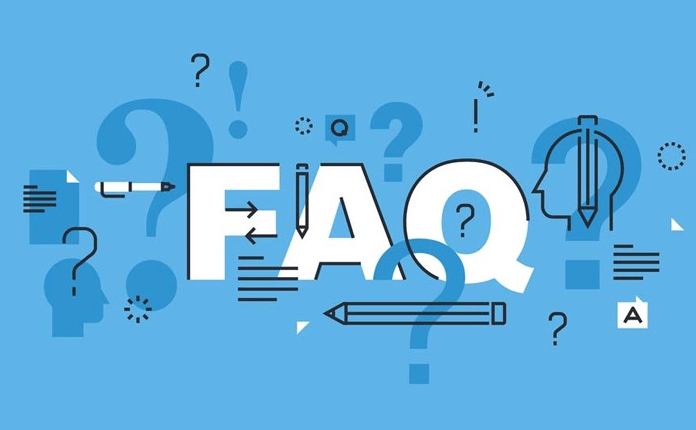
- Windows : Drücken Sie
Win E, um schnell ein neues "diesem Computer" -Ffenster zu öffnen - MAC : Drücken Sie
Command N, um ein neues Fenster im Finder zu öffnen
Diese Verknüpfungen eignen sich besonders für Sie, um die Effizienz beim Organisieren von Dateien und die Suche nach Informationen zu verbessern. Sie müssen nicht jedes Mal manuell auf die Menüleiste klicken.
Häufige Möglichkeiten, neue Fenster in der App zu öffnen
Einige Software unterstützt das Öffnen mehrerer Windows gleichzeitig wie Word, Excel oder VS -Code. In der Regel bieten sie ähnliche Abkürzungen, um neue Fenster zu erstellen:
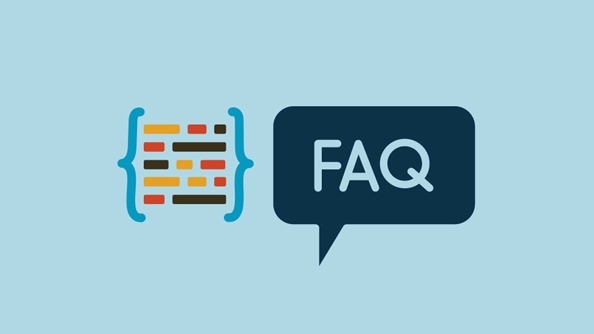
- Häufig sind
Ctrl NoderCtrl Shift N - Einige professionelle Software geben bestimmte Verknüpfungen in der Menüleiste an, sodass Sie auf die Schnittstellenanforderungen achten können.
Wenn Sie häufig Dokumente und Split-Screen-Arbeiten vergleichen müssen, ist diese Methode viel bequemer als wiederholt das Schalten der Registerkarten.
Grundsätzlich kann es geringfügige Unterschiede zwischen verschiedenen Plattformen und Software geben, aber die Kernidee ist ähnlich. Nach dem Beherrschen dieser gemeinsamen Kombinationen können tägliche Operationen in der Tat viel Zeit sparen.
Das obige ist der detaillierte Inhalt vonVerknüpfung, um ein neues Fenster zu öffnen. Für weitere Informationen folgen Sie bitte anderen verwandten Artikeln auf der PHP chinesischen Website!

Heiße KI -Werkzeuge

Undress AI Tool
Ausziehbilder kostenlos

Undresser.AI Undress
KI-gestützte App zum Erstellen realistischer Aktfotos

AI Clothes Remover
Online-KI-Tool zum Entfernen von Kleidung aus Fotos.

Stock Market GPT
KI-gestützte Anlageforschung für intelligentere Entscheidungen

Heißer Artikel

Heiße Werkzeuge

Notepad++7.3.1
Einfach zu bedienender und kostenloser Code-Editor

SublimeText3 chinesische Version
Chinesische Version, sehr einfach zu bedienen

Senden Sie Studio 13.0.1
Leistungsstarke integrierte PHP-Entwicklungsumgebung

Dreamweaver CS6
Visuelle Webentwicklungstools

SublimeText3 Mac-Version
Codebearbeitungssoftware auf Gottesniveau (SublimeText3)
 So zwingen Sie Spiele in den Fenstermodus unter Windows 10 und 11 in den Fenstermodus
Sep 19, 2025 am 03:33 AM
So zwingen Sie Spiele in den Fenstermodus unter Windows 10 und 11 in den Fenstermodus
Sep 19, 2025 am 03:33 AM
Die meisten Spieler spielen wahrscheinlich ihre Spiele in Windows 11 oder 10. Sie können jedoch auch Spiele in einem Fenstermodus spielen. Mit diesem Modus können Sie Spiele in einem Fenster spielen, wobei sich die Taskleiste darunter sichtbar ist. Die Vorteile des Spielens im Fenstermodus
 Wie verschlüsseln Sie Ordner im Windows -Dateimanager? Detaillierte Schritte zum Schutz der Privatsphäre
Sep 15, 2025 pm 03:15 PM
Wie verschlüsseln Sie Ordner im Windows -Dateimanager? Detaillierte Schritte zum Schutz der Privatsphäre
Sep 15, 2025 pm 03:15 PM
ANTWORT: Um Windows-integrierte EFs zum Verschlüsseln von Ordnern zu verwenden, müssen Sie mit der rechten Maustaste auf den Ordner → Eigenschaften → Erweitert → Überprüfen Sie "Inhalte zum Schutz der Daten" → Anwenden und wählen Sie den Verschlüsselungsbereich aus. Gleichzeitig müssen Sie das EFS -Zertifikat und den privaten Schlüssel sichern, um den Datenverlust zu verhindern. EFS stützt sich auf die Sicherheit des Benutzerkontos und unterstützt nur NTFs. Es eignet sich für den eigenständigen Datenschutzschutz, eignet sich jedoch nicht für Umgebungen mit Multi-User-Teilen oder hoher Sicherheit. Im Vergleich zur herkömmlichen Kennwortverschlüsselung ist EFS ohne wiederholte Eingabe von Kennwörtern in die Systemanmeldung integriert, das Kontokennwort ist jedoch sicher gebunden. Für höhere Sicherheitsanforderungen können Sie Tools von Drittanbietern wie BitLocker Full-Disk-Verschlüsselung oder Veracrypt auswählen. Wenn Sie den Schlüssel sichern, sollten Sie das PFX -Formatzertifikat exportieren und ein starkes Passwort festlegen, um es an einem sicheren Ort zu speichern.
 Wie soll ich überprüfen, ob der Computer den Drucker plötzlich nicht erkennt?
Sep 20, 2025 am 08:27 AM
Wie soll ich überprüfen, ob der Computer den Drucker plötzlich nicht erkennt?
Sep 20, 2025 am 08:27 AM
Antwort: Der Computer kann den Drucker nicht erkennen. Es wird normalerweise durch Verbindung, Laufwerk oder Serviceprobleme verursacht. Überprüfen Sie zunächst, ob die USB- oder Netzwerkverbindung normal ist, um sicherzustellen, dass der Drucker eingeschaltet ist. Wenn die Verbindung korrekt ist, starten Sie das Gerät neu und überprüfen Sie den Treiberstatus im "Geräte -Manager", aktualisieren oder installieren Sie den offiziellen Website -Treiber erneut. Bestätigen Sie, dass der Windows "PrintSpooler" -Dienst gestartet und auf automatisch eingestellt wurde. Verwenden Sie das System "Fehlerbehebung", um Probleme zu beheben. Wenn der Treiber wiederholt nicht installiert wird, müssen Sie den alten Treiber vollständig deinstallieren und die Restdateien reinigen. Installieren Sie nach dem Neustart die neue Version des Treibers als Administrator und verwenden Sie den Kompatibilitätsmodus oder die Systemwiederherstellung gegebenenfalls. Wenn es nach Windows -Update ein Problem gibt, sollten Sie zuerst den Treiber herunterladen, der an das neue System angepasst ist, oder das Update zurückrollen und den Service -Status überprüfen. Die Details, die während der Untersuchung leicht übersehen werden können
 VPN keine Verbindung unter Windows 10/11: 10 Beste Fixes
Sep 20, 2025 am 03:30 AM
VPN keine Verbindung unter Windows 10/11: 10 Beste Fixes
Sep 20, 2025 am 03:30 AM
Ein virtuelles privates Netzwerk (VPN) ist ein entscheidendes Tool zum Schutz Ihrer Online-Privatsphäre und zum sicheren Zugriff auf geo-beschränkte oder zensierte Inhalte. Viele Benutzer haben jedoch Schwierigkeiten, wenn ihr VPN unter Windows 10 oder Windows 11 keine Verbindung herstellt. Warum WO
 Der Ordner oder die Datei wurde in einem anderen Programm geöffnet
Sep 20, 2025 am 08:24 AM
Der Ordner oder die Datei wurde in einem anderen Programm geöffnet
Sep 20, 2025 am 08:24 AM
Wenn die Datei besetzt ist, überprüfen und schließen Sie zuerst die entsprechenden Programme und versuchen Sie, den Computer neu zu starten. Wenn es ungültig ist, verwenden Sie Task -Manager, Ressourcenmonitor oder ProcessExplorer, um den besetzten Prozess zu lokalisieren, und beenden Sie ihn mit einem gewaltsamen Beendet, indem Sie den Befehl taskKill beenden. Zur Prävention müssen Sie gute Betriebsgewohnheiten entwickeln, die Vorschau auf mobile/netzwerkreiche Antriebe vermeiden oder direkt arbeiten und die Software auf dem neuesten Stand halten.
 Verwenden Sie den iPad -Split -Bildschirm zum Lesen und Übersetzungsbildschirm -Bildschirmvergleich und Übersetzungsanwendungs -Tutorial zum Lesen und Übersetzungen.
Sep 15, 2025 pm 01:33 PM
Verwenden Sie den iPad -Split -Bildschirm zum Lesen und Übersetzungsbildschirm -Bildschirmvergleich und Übersetzungsanwendungs -Tutorial zum Lesen und Übersetzungen.
Sep 15, 2025 pm 01:33 PM
Der iPad -Split -Bildschirm kann die Effizienz des Lesens und der Übersetzung verbessern und den Originaltext mit der Übersetzung durch linke und rechte Split -Bildschirme vergleichen. Die Betriebsmethode besteht darin, die Dockstange von unten herauszureiben, die App lang zu halten und zum Edge -Split -Bildschirm zu ziehen. Es wird empfohlen, Marginnote mit europäischem Wörterbuch, Goodnotes, LiquidText und anderen Anwendungen zu verwenden, die die Zusammenarbeit mit Drag & Drop-Übersetzung oder geteiltem Bildschirm unterstützen und iPados-Echtzeit-Textfunktionen kombinieren, um Bilder und Text zu identifizieren, um die Leseerfahrung zu optimieren.
 So deinstallieren Sie ein Programm, das nicht deinstalliert wird
Sep 20, 2025 am 07:09 AM
So deinstallieren Sie ein Programm, das nicht deinstalliert wird
Sep 20, 2025 am 07:09 AM
Ifaprogramwon'tuninstall, trythessteps: 1. UseWindowsSettingStoremoveIt.2.RunitsBuilt-inuninInstallerasadministrator.3.BootintosafeModeAndattempTremoval.4.usethird-partytoolSlikerevouninstaller
 Wo finden Sie Ordner
Sep 20, 2025 am 07:57 AM
Wo finden Sie Ordner
Sep 20, 2025 am 07:57 AM
Der direkteste Weg ist, den Speicherort zu erinnern, normalerweise in Ordnern wie Desktop, Dokumente, Downloads usw.; Wenn es nicht gefunden werden kann, können Sie die Systemsuchfunktion verwenden. Die Datei "fehlenden" ist hauptsächlich auf Probleme wie die Unaufmerksamkeit des Speicherpfads, die Namensspeicherabweichung, das Versteck oder die Cloud -Synchronisation zurückzuführen. Effiziente Verwaltungsvorschläge: Klassifizieren Sie nach Projekt, Zeit und Typ, nutzen Sie den schnellen Zugang, regelmäßig und archivieren Sie sie und standardisieren Sie die Benennung. Windows -Suche und Suche über den Datei -Explorer und die Taskleiste, während MacOS auf Finder und Spotlight angewiesen ist, was schlauer und effizienter ist. Mastering -Tools und die Entwicklung guter Gewohnheiten ist der Schlüssel.






